Aktualisiert April 2024: Erhalten Sie keine Fehlermeldungen mehr und verlangsamen Sie Ihr System mit unserem Optimierungstool. Hol es dir jetzt unter diesen Link
- Laden Sie das Reparaturtool hier.
- Lassen Sie Ihren Computer scannen.
- Das Tool wird dann deinen Computer reparieren.
Es ist frustrierend zu sehen, dass Outlook weiterhin nach einem Kennwort fragt, wenn es mehrmals in die Anwendung eingegeben wurde. Wenn das Problem länger anhält, kann es Sie wirklich verrückt machen, da Sie das Passwort jedes Mal eingeben müssen, wenn Sie auf etwas in der Anwendung klicken.
Es gibt mehrere Gründe, warum Sie immer wieder aufgefordert werden, Ihr Passwort einzugeben. Ihr Profil kann so eingerichtet sein, dass Sie sich bei jedem Senden einer E-Mail authentifizieren. Oder vielleicht ist Ihr Profil beschädigt und verursacht das Problem.
In beiden Fällen gibt es Steuerelemente und Korrekturen, mit denen Sie versuchen können, den Fehler in Outlook auf Ihrem Computer zu beheben.
Stellen Sie sicher, dass die Eingabeaufforderung für Anmeldeinformationen in Ihrem Profil nicht aktiviert ist.
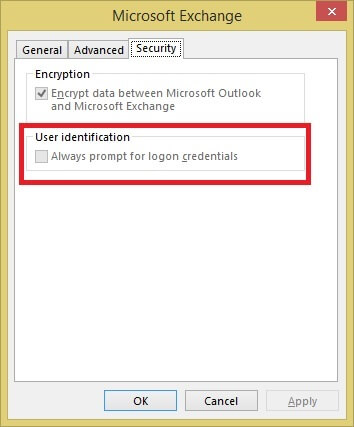
- Starten Sie Outlook
- Wählen Sie Datei | Kontoeinstellungen | Kontoeinstellungen
- Wählen Sie Ihr Exchange-Konto aus
- Wenn Sie dazu aufgefordert werden, geben Sie Ihr Passwort in das Textfeld Passwort: ein.
- Klicken Sie auf die Schaltfläche "Ändern"
- Klicken Sie auf die Schaltfläche Weitere Einstellungen
- Wählen Sie die Registerkarte Sicherheit
- Deaktivieren Sie das Kontrollkästchen "Immer nach Identitätsnachweis fragen".
- OK klicken,
- OK
- Wählen Sie Schließen
- Starten Sie Outlook neu.
Löschen Sie gespeicherte Anmeldeinformationen aus dem Anmeldeinformations-Manager
Sie können das Problem lösen, indem Sie die zuvor gespeicherten Anmeldeinformationen löschen Qualifikationsmanager:
Aktualisierung vom April 2024:
Sie können jetzt PC-Probleme verhindern, indem Sie dieses Tool verwenden, z. B. um Sie vor Dateiverlust und Malware zu schützen. Darüber hinaus ist es eine großartige Möglichkeit, Ihren Computer für maximale Leistung zu optimieren. Das Programm behebt mit Leichtigkeit häufig auftretende Fehler, die auf Windows-Systemen auftreten können – ohne stundenlange Fehlerbehebung, wenn Sie die perfekte Lösung zur Hand haben:
- Schritt 1: Laden Sie das PC Repair & Optimizer Tool herunter (Windows 10, 8, 7, XP, Vista - Microsoft Gold-zertifiziert).
- Schritt 2: Klicken Sie auf “Scan starten”, Um Windows-Registrierungsprobleme zu finden, die PC-Probleme verursachen könnten.
- Schritt 3: Klicken Sie auf “Repariere alles”Um alle Probleme zu beheben.
- Klicken Sie in der Systemsteuerung auf Credential Manager.
- Suchen Sie die Berechtigungsnachweissätze, deren Name Outlook enthält.
- Erweitern Sie das Set und klicken Sie auf "Aus Tresor entfernen".
- Wiederholen Sie die Schritte für alle Anmeldeinformationssätze, deren Name Outlook enthält.
Aktivieren Sie "Passwort speichern"
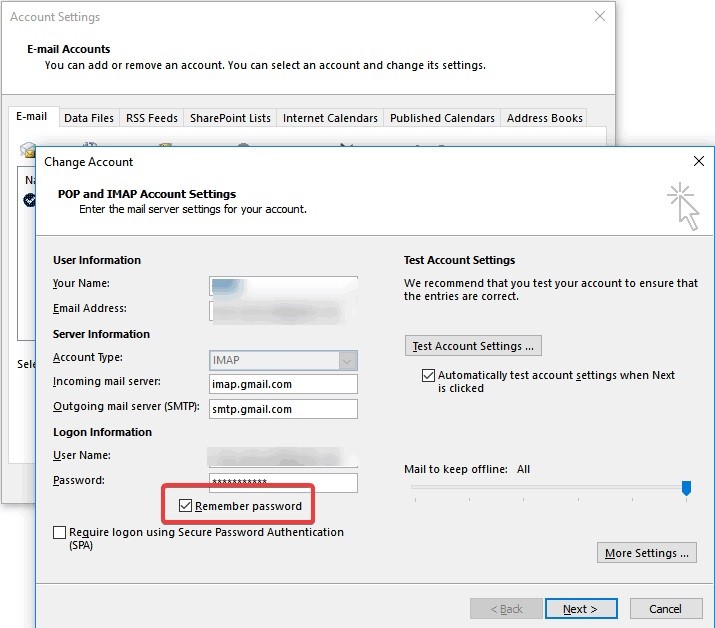
Möglicherweise haben Sie vergessen, Ihren Profilbenutzernamen und Ihr Kennwort zu speichern, damit Outlook sie bei jedem Öffnen speichert. Dies kann der Grund sein, warum Sie immer nach Ihrem Outlook-Kennwort gefragt werden. Befolgen Sie einfach die folgenden Schritte:
- Wählen Sie "Datei" und dann "Kontoeinstellungen".
- Suchen Sie das Konto unter "E-Mail" und doppelklicken Sie darauf.
- Wählen Sie "Passwort speichern", wenn das neue Fenster angezeigt wird.
Starten Sie Outlook im abgesicherten Modus und deaktivieren Sie das Add-In
Sie können Outlook im abgesicherten Modus starten, was sich von der Verwendung von Windows im abgesicherten Modus unterscheidet. Sie müssen die Outlook-Anwendung im abgesicherten Modus starten, bevor diese Lösung funktionieren kann. Es gibt eine einfache Möglichkeit, Outlook für alle Windows-Versionen im sicheren Modus zu starten:
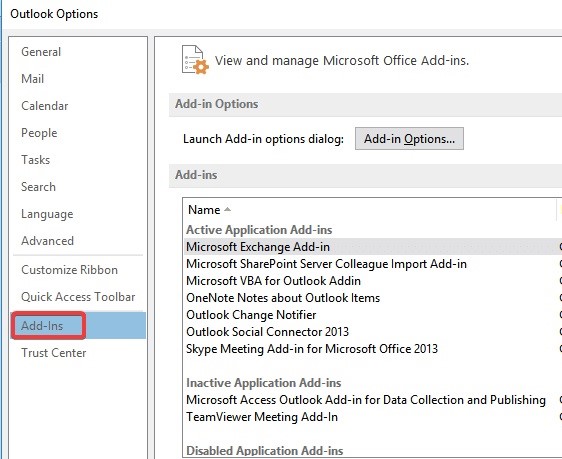
- Halten Sie die Strg-Taste auf Ihrer Tastatur gedrückt, wenn Sie im Startmenü, auf dem Desktop, auf dem Startbildschirm oder in der Taskleiste auf die Outlook-Verknüpfung klicken. Outlook fordert Sie auf, zu bestätigen, ob Sie das Programm im abgesicherten Modus starten möchten. Klicken Sie einfach auf "Ja".
- Entfernen Sie die Add-Ins in Outlook, indem Sie die folgenden Schritte ausführen:
- Klicken Sie auf Datei> Optionen.
- Wählen Sie Add-Ins. Ein Popup-Fenster mit allen installierten Add-Ins wird angezeigt, damit Sie sie verwalten können.
- Wenn Sie das Add-In auswählen, das Sie deaktivieren möchten, wird ein kleines Fenster angezeigt. Wählen Sie dort "Entfernen", um das ausgewählte Add-In zu deaktivieren.
- Fahren Sie so fort und versuchen Sie, Outlook nach jeder Deaktivierung zu starten. Sobald Sie den Fehler mit der Kennwortabfrage nicht mehr erhalten, können Sie die Deaktivierung von Add-Ins beenden.
https://superuser.com/questions/1349327/outlook-needs-password-but-dialog-box-disappears
Expertentipp: Dieses Reparaturtool scannt die Repositorys und ersetzt beschädigte oder fehlende Dateien, wenn keine dieser Methoden funktioniert hat. Es funktioniert in den meisten Fällen gut, wenn das Problem auf eine Systembeschädigung zurückzuführen ist. Dieses Tool optimiert auch Ihr System, um die Leistung zu maximieren. Es kann per heruntergeladen werden Mit einem Klick hier

CCNA, Webentwickler, PC-Problembehandlung
Ich bin ein Computerenthusiast und ein praktizierender IT-Fachmann. Ich habe jahrelange Erfahrung in der Computerprogrammierung, Fehlerbehebung und Reparatur von Hardware. Ich spezialisiere mich auf Webentwicklung und Datenbankdesign. Ich habe auch eine CCNA-Zertifizierung für Netzwerkdesign und Fehlerbehebung.

